Thông tin liên hệ
- 036.686.3943
- admin@nguoicodonvn2008.info

Nếu Spotify cache đang sử dụng hết dung lượng ổ đĩa hoặc nếu nó gặp sự cố, đây là các bước bạn nên làm theo để xóa Spotify cache trong Windows 10.
Đây là nơi Spotify lưu dữ liệu cache của nó. Tùy thuộc vào phiên bản Spotify bạn đang sử dụng, hãy làm theo đường dẫn cache có liên quan. Thay thế UserName bằng tên người dùng Windows thực tế.
C:\Users\UserName\AppData\Local\Spotify\Storage\
C:\Users\UserName\AppData\Local\Packages\SpotifyAB.SpotifyMusic_zpdnekdrzrea0\LocalCache\Spotify\Data
Nếu bạn đã cài đặt phiên bản win32 (exe) thông thường của Spotify thì hãy làm theo các bước sau để xóa Spotify cache.
B1: Đóng Spotify nếu nó đang chạy.
B2: Mở hộp thoại Run với phím tắt Win+R.
B3: Sao chép đường dẫn dưới đây.
%LocalAppData%\Spotify\Storage\
B4: Dán nó vào trường trống của cửa sổ Run. Nhấp vào OK.
B5: Chọn tất cả các file và thư mục bằng phím tắt Ctrl+A.
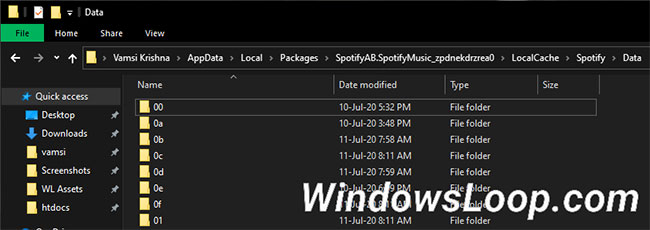
B6: Xóa tất cả các thư mục và file đã chọn.
Bạn đã xóa thành công Spotify cache. Bây giờ, bạn có thể đóng cửa sổ File Explorer.
Nếu bạn đã cài đặt Spotify từ Microsoft Store thì dữ liệu cache sẽ được lưu ở một nơi khác. Tuy nhiên, thật dễ dàng để xóa cache.
B1: Đóng Spotify nếu nó đang chạy.
B2: Mở cửa sổ Run bằng phím tắt Win+R.
B3: Sao chép đường dẫn bên dưới.
%LocalAppData%\Packages\SpotifyAB.SpotifyMusic_zpdnekdrzrea0\LocalCache\Spotify\Data
B4: Dán nó vào trường trống và nhấn Enter.
B5: Chọn tất cả các thư mục và file trong thư mục Data.
B6: Nhấn phím Delete trên bàn phím để xóa chúng
Khi bạn xóa các thư mục cache, Spotify cache sẽ bị xóa.
Vị trí download Spotify và vị trí cache là khác nhau. Nói chung, bạn có thể tìm vị trí download trực tiếp trên trang cài đặt Spotify. Mở Spotify, nhấp vào biểu tượng người dùng và chọn Settings. Cuộn xuống, nhấp vào nút Show advanced settings và bạn sẽ thấy vị trí tải xuống trong phần Offline songs storage. Nếu cần, bạn cũng có thể thay đổi vị trí download Spotify chỉ bằng vài cú nhấp chuột.
Nguồn tin: Quantrimang.com
Ý kiến bạn đọc
Những tin mới hơn
Những tin cũ hơn
 8 điều chỉnh router ngay lập tức giúp kết nối Internet ổn định hơn
8 điều chỉnh router ngay lập tức giúp kết nối Internet ổn định hơn
 Hướng dẫn cài đặt C
Hướng dẫn cài đặt C
 Cách ẩn các tiến trình nền trong Windows 11
Cách ẩn các tiến trình nền trong Windows 11
 Cách mở ẩn danh Chrome từ menu chuột phải Windows 11
Cách mở ẩn danh Chrome từ menu chuột phải Windows 11
 Nếu quay lại tuổi 24, tôi sẽ nói gì với chính mình?
Nếu quay lại tuổi 24, tôi sẽ nói gì với chính mình?
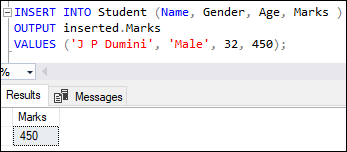 Lệnh INSERT trong SQL Server
Lệnh INSERT trong SQL Server
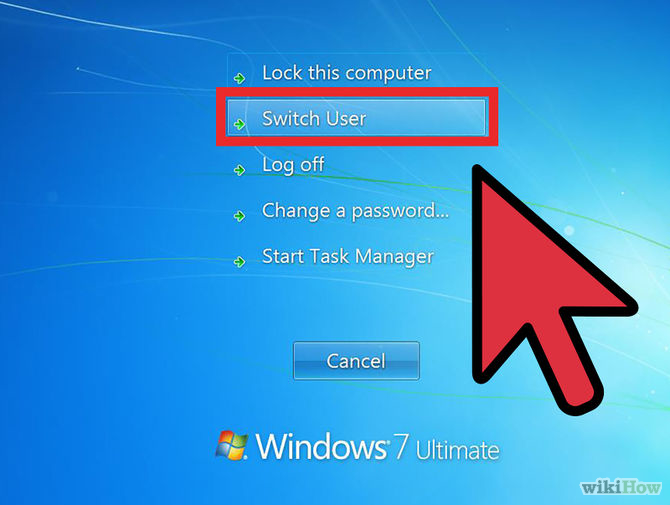 Hướng dẫn cách đăng nhập vào máy tính khi quên mật khẩu
Hướng dẫn cách đăng nhập vào máy tính khi quên mật khẩu
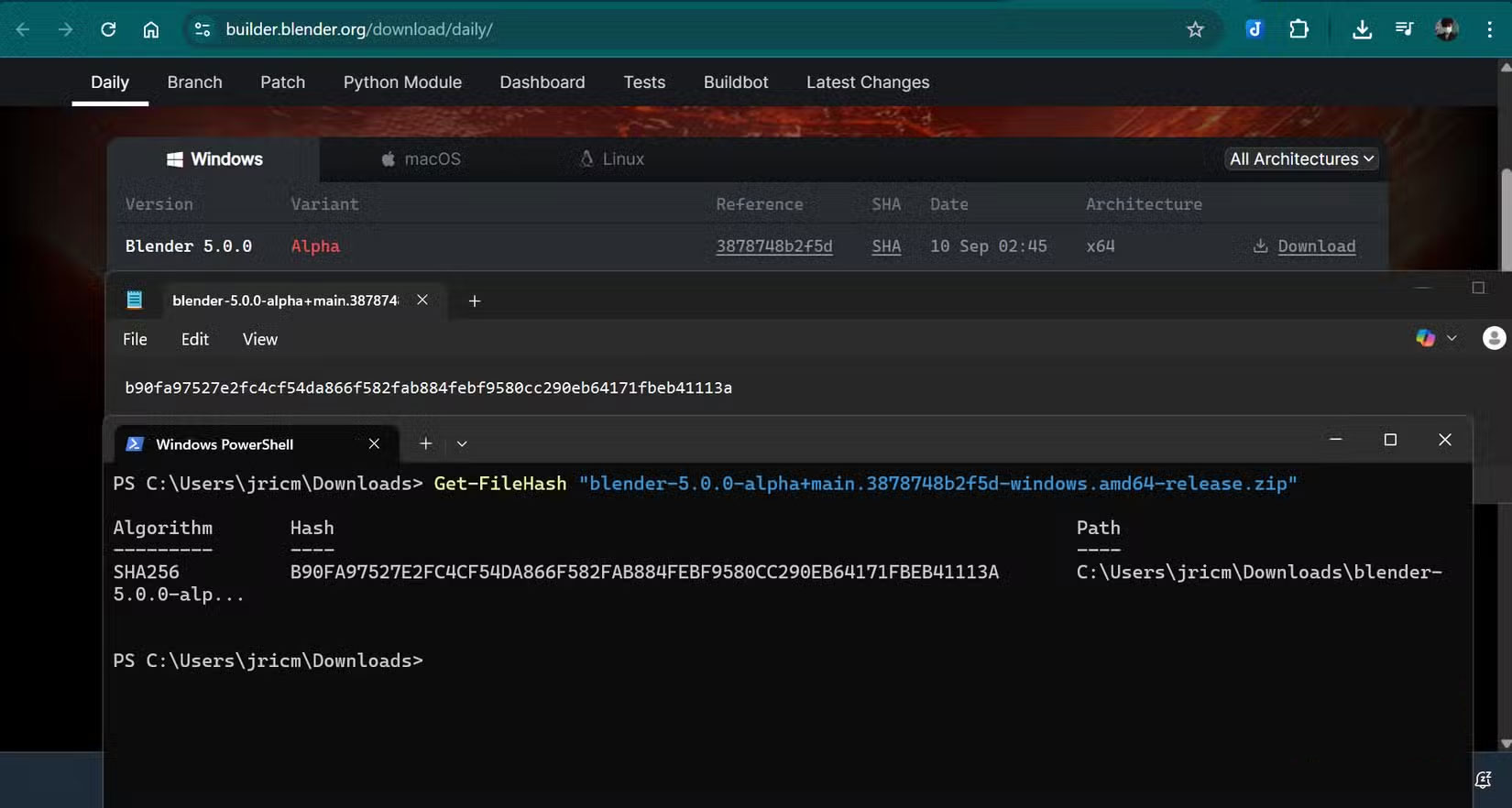 4 tính năng Windows không tồn tại nếu bạn không sử dụng PowerShell
4 tính năng Windows không tồn tại nếu bạn không sử dụng PowerShell
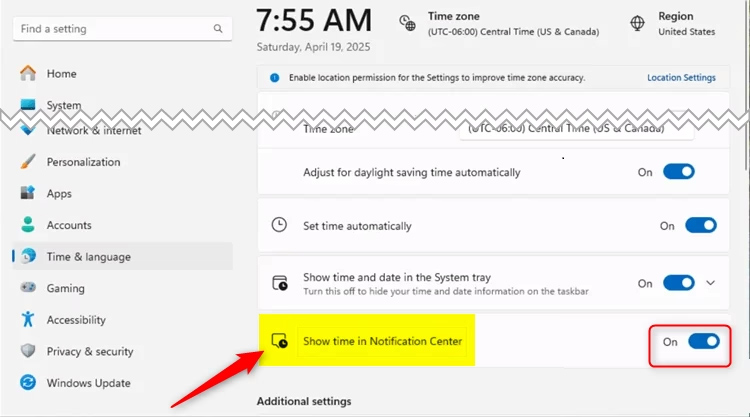 Hướng dẫn hiện đồng hồ trong Notification Center Windows 11
Hướng dẫn hiện đồng hồ trong Notification Center Windows 11
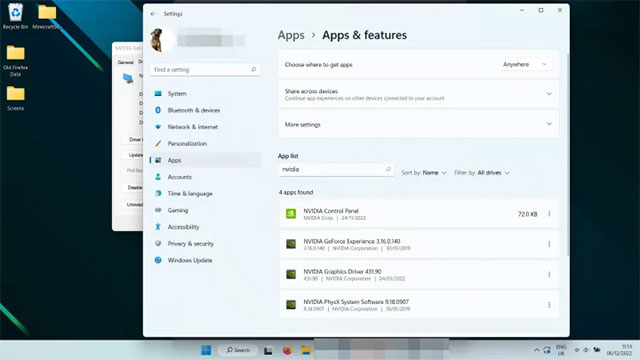 Cách reset driver đồ họa trên Windows 11
Cách reset driver đồ họa trên Windows 11
 Những bài thơ về mưa hay nhất lay động hàng triệu trái tim
Những bài thơ về mưa hay nhất lay động hàng triệu trái tim
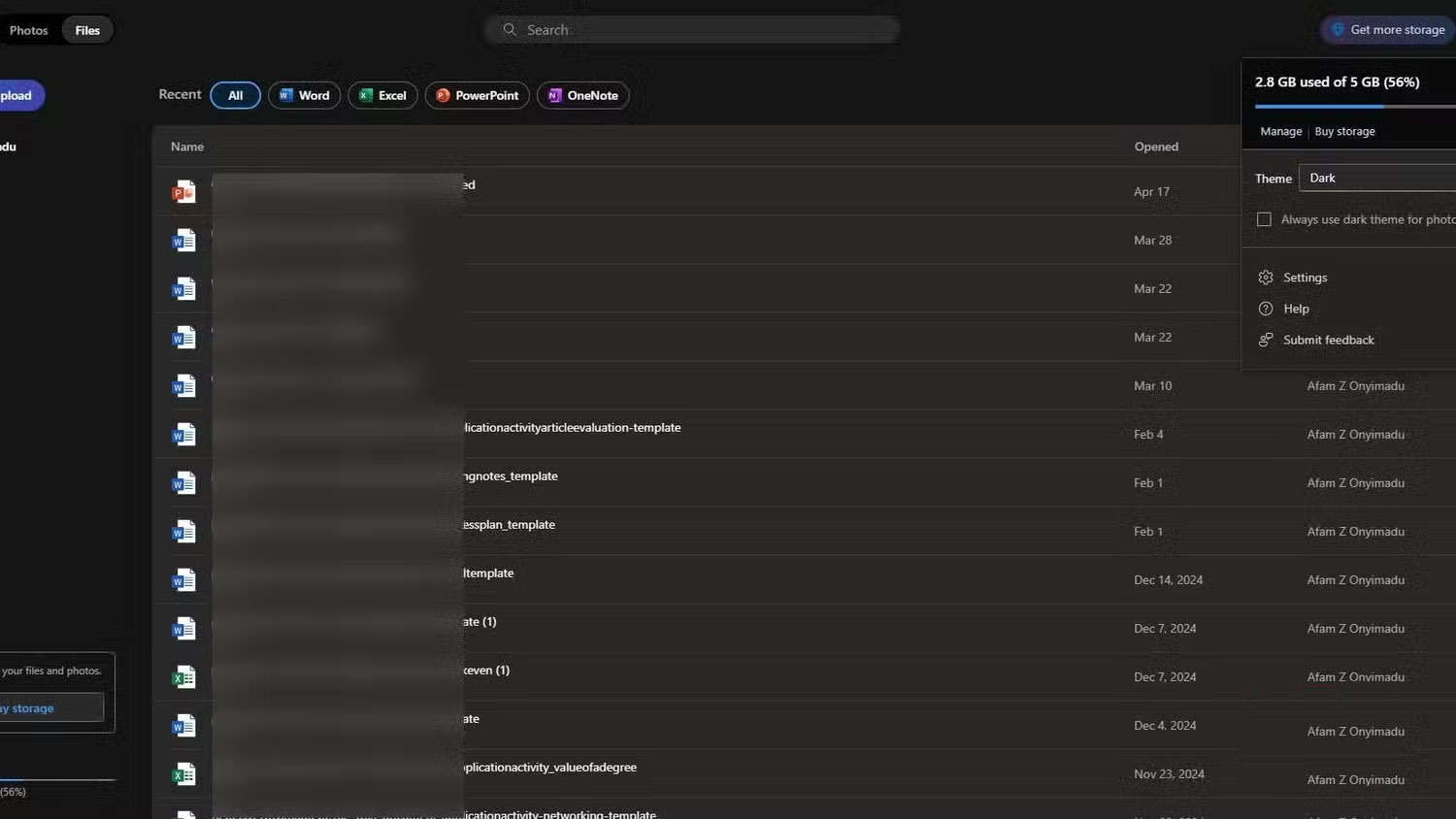 Tại sao không nên đồng bộ desktop với OneDrive nữa?
Tại sao không nên đồng bộ desktop với OneDrive nữa?
 5 mẹo cho người mới bắt đầu trong Undawn
5 mẹo cho người mới bắt đầu trong Undawn
 Những thói quen thường thấy ở người may mắn
Những thói quen thường thấy ở người may mắn
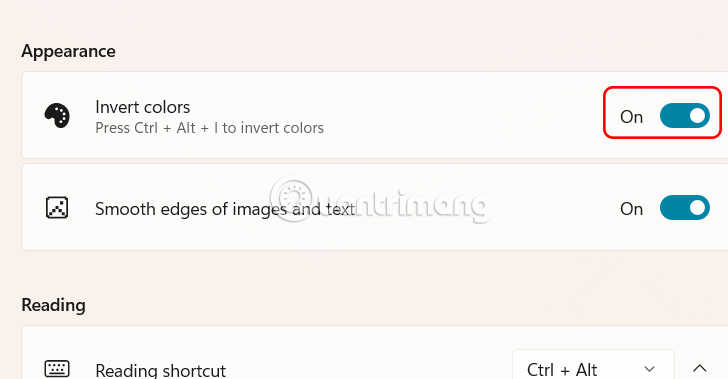 Hướng dẫn đảo ngược màu màn hình bằng Magnifier Windows 11
Hướng dẫn đảo ngược màu màn hình bằng Magnifier Windows 11
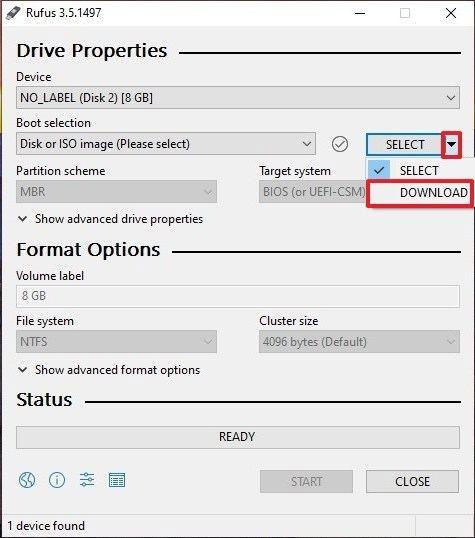 Cách tạo USB Boot, USB cài Windows bằng Rufus
Cách tạo USB Boot, USB cài Windows bằng Rufus
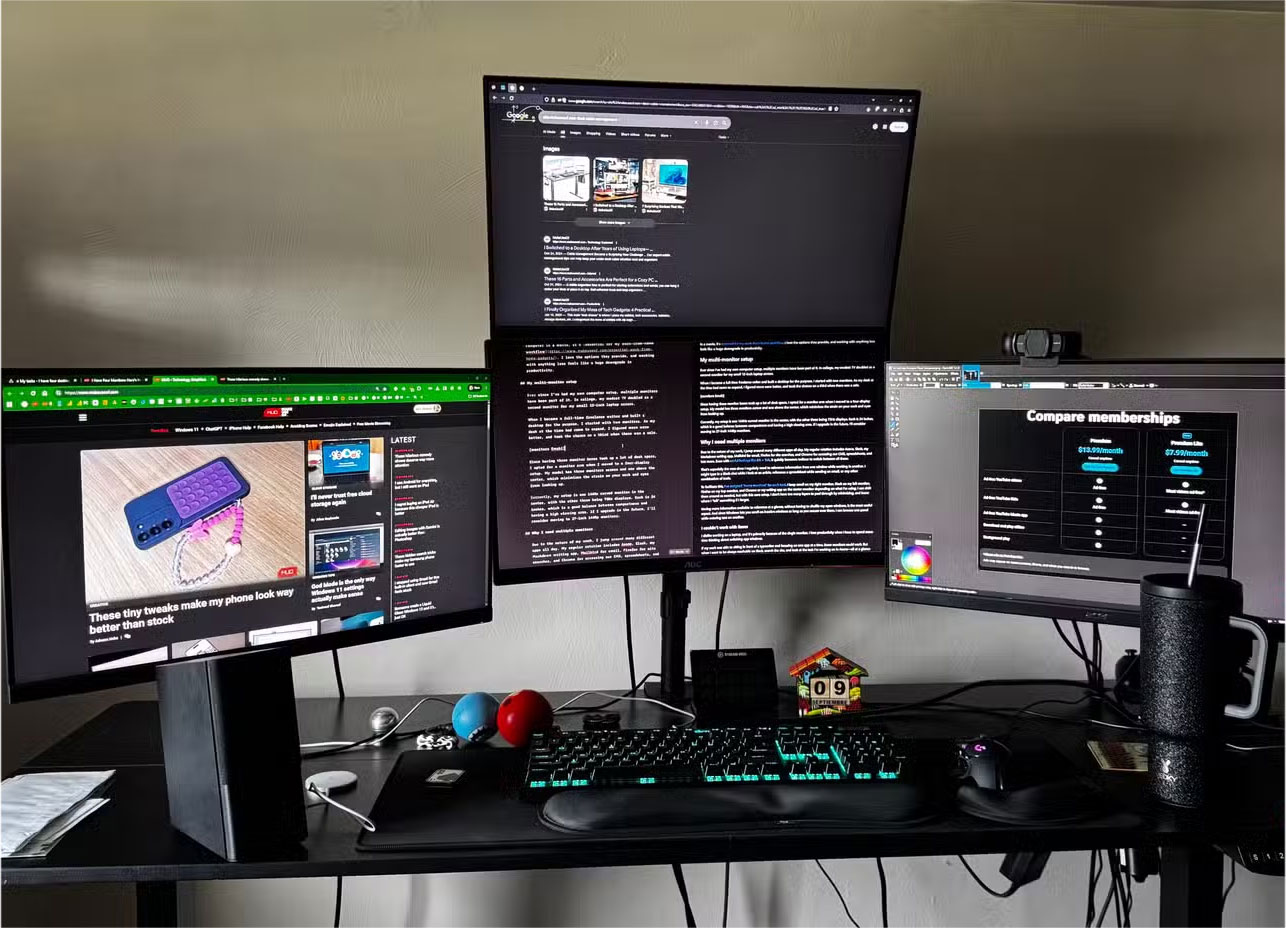 Tại sao chỉ cần 2 màn hình để tăng năng suất làm việc?
Tại sao chỉ cần 2 màn hình để tăng năng suất làm việc?
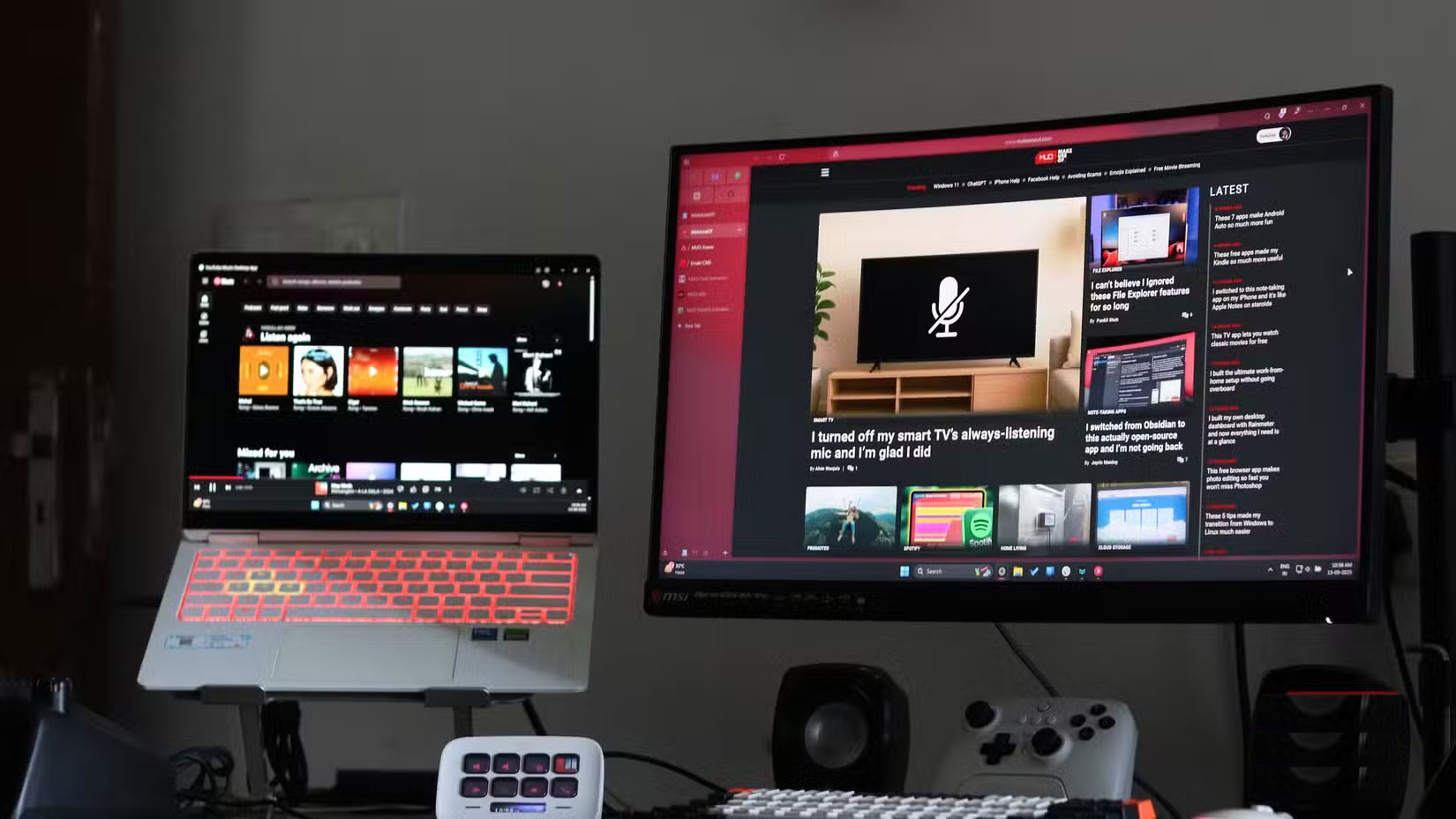 Tại sao chỉ cần 2 màn hình để tăng năng suất làm việc?
Tại sao chỉ cần 2 màn hình để tăng năng suất làm việc?
